Всем привет! Сегодня кратко расскажу, как поменять иконку корзины в Windows 10. Все делается с помощью встроенного функционала операционной системы. Поэтому я не стал писать про сторонние программы. В целом я в принципе против их использования. Во-первых, непонятно, как и кем они были написаны. Во-вторых, встроенные методы достаточно простые и с ними сможет справиться каждый. В-третьих, не захламляйте свой комп ненужным мусором.
Способ 1: Настройки системы
Изменить иконку корзины в Windows 10 можно с помощью встроенной функции параметров системы. Это значит, что вам не нужно ничего дополнительно устанавливать, и все делается очень просто.
Читаем – как изменить иконки в Виндовс 10.
- Нажмите правой кнопкой мыши по пустому месту рабочего стола и выберите такой же пункт как на скриншоте ниже.
- Переходим в раздел «Темы».
- В правом блоке листаем вниз и жмем по ссылке «Параметры значков рабочего стола».
- Выберите «Корзину» и кликните по кнопке смены значка.
- Можно, конечно, выбрать среди стандартных значков, но можно добавить и свой значок в видео формата ICO или целой библиотеки DLL. Просто жмем «Обзор», выбираем значок и кликаем «ОК».
Дополнительные библиотеки иконок можно найти в интернете, но я все же советую использовать ICO. Желательно, чтобы размер иконок был в пределах разрешений:
16×16
24×24
32×32
48×48
256×256
Если после добавления вы не можете выбрать иконку – проверьте разрешение и формат файла. С некоторыми библиотеками DLL могут возникнуть проблемы.
Способ 2: Редактор реестра
По сути, сам метод ничем не отличается от прошлого, просто все действия мы выполним в реестре с помощью записи определённых значений. Способ неудобный, а я не думаю, что кто-то в здравом уме будет им пользоваться, но я должен был о нем рассказать.
Читаем – как увеличить или уменьшить значки на рабочем столе.
- Зажмите клавиши:
+ R
- Введите команду:
regedit
- Перейдите по пути:
HKEY_CURRENT_USER\Software\Microsoft\Windows\CurrentVersion\Explorer\CLSID\{645FF040-5081-101B-9F08-00AA002F954E}\DefaultIcon- У нас есть две настройки – для пустой (epmty) и полной (full) корзины. Просто откройте конфигурацию и пропишите полный путь к файлу ICO. Если вы используете библиотеку DLL, то через запятую с минусом нужно указать номер иконки в данном пакете. Но проще все делать с помощью прошлого варианта.
Если у вас есть проблема с отображением иконки, еще раз проверьте – какой разрешение у картинки. До новых встреч на портале WiFiGiD.RU.
Видео


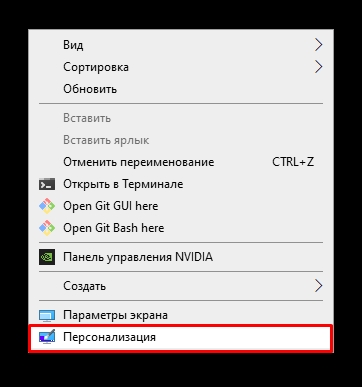
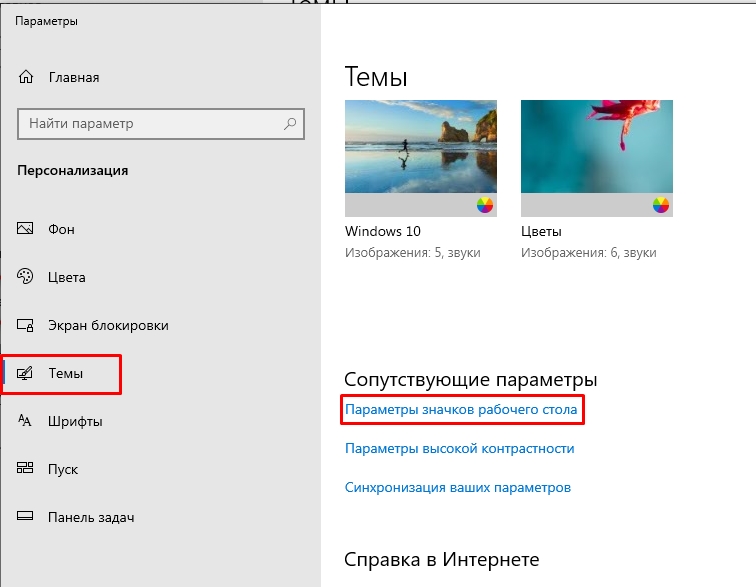
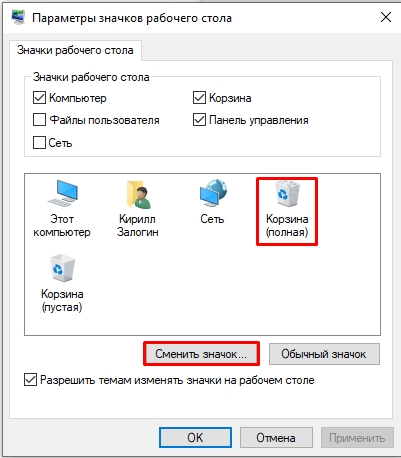
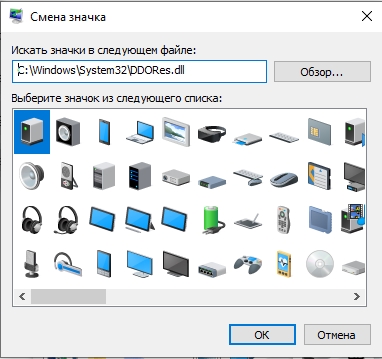
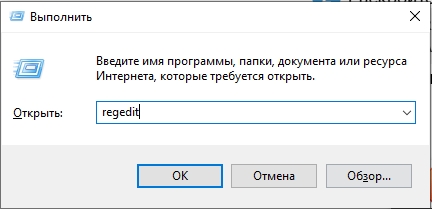
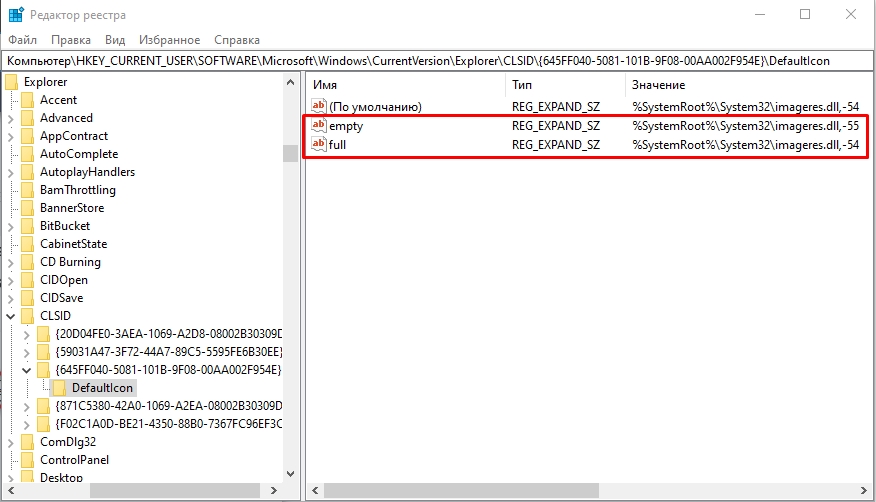





а я думал, что для этого обязательно качать какую-то программу) спасибо, всё работает!
поставил себе значок ведра 😁 теперь хоть видно, когда она полная
спасибо большое за инструкцию, очень понятно! иконка теперь красивая 🧺